Page 1

Guia de Instalação Rápida
TU3-S25
1.01
Page 2

Índice
Português 1
1.
Antes de Iniciar 1
2. Instalação de Hardware 2
3. Acessando Dispositivos de Armazenamento no TU3-S25 4
Troubleshooting 5
Version 06.14.2010
Page 3
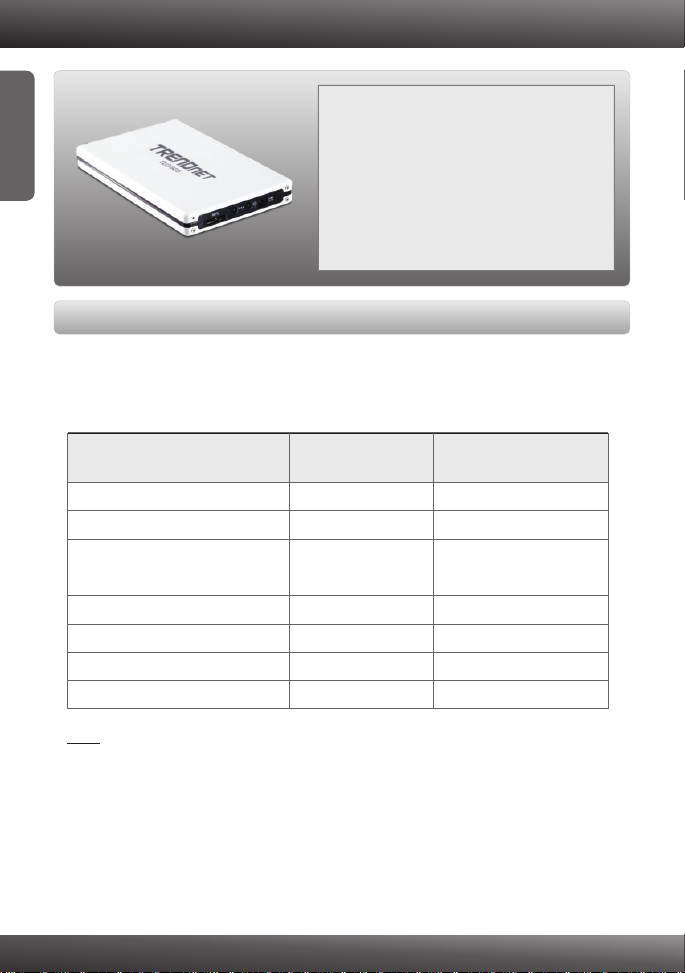
1. Antes de Iniciar
Português
Requisitos Mínimos do Sistema
?
Porta USB: 3.0, 2.0 ou 1.1
?HD interno SATA I/II 2.5"
?Drive de CD-ROM
Conteúdo da Embalagem
TU3-S25
?
?Guia de Instalação Rápida Multilínguas
?CD-ROM (Guia do Usuário)
?USB 3.0 Tipo A para micro B (90 cm / 3ft)
?Parafusos para motagem do HD
Compatibilidade com Sistemas
Operacionais:
Windows 7 (32/64-bit)
Windows Vista (32/64-bit)
Windows XP (32/64-bit)/
2000 / ME / 98SE
Mac OS X (10.6)
Mac OS X (10.5)
Mac OS X (10.4)
Mac OS X (10.1-10.3)
CPU
1GHz ou superior
800MHz ou superior
300MHz ou superior
Intel Processor
867MHz ou superior
333MHz ou superior
300MHz ou superior 256MB RAM ou superior
Nota:
1. HD não incluso.
2.Alguns sitemas operacionais não suportam USB 3.0.
1
Memoria
1GB RAM ou superior
512MB RAM ou superior
256MB RAM ou superior
1GB RAM ou superior
512MB RAM ou superior
256MB RAM ou superior
Page 4

2. Instalação de Hardware
1. Desaparafuse e retire as duas tampas.
2. Desaparafuse a placa de circuitos do TU3-S25.
3. Conecete o HD SATA à placa de circuitos.
PORTUGUÊS
4. Afixe a placa de circuitos ao TU3-S25.
2
Page 5

5. Reposicione a tampa e fixe-a com os 4
Português
parafusos.
6. Conecte a ponta micro B do cabo USB ao
TU3-S25.
7. Conecte a ponta tipo A do cabo USB em uma
porta USB disponível em seu computador.
8. Os drivers serão instalados automaticamente.
Nota:
É recomendável que antes você formate o novo HD. Favor recorrer à pergunta 2
na seção de Troubleshooting para mais informações.
Sua instalação agora está completa.
3
Page 6

3. Acessando Dispositivos de Armazenamento no TU3-S25
Nota:
Para Windows 2000, ME, 98SE and Mac OS X (10.4~10.5), favor recorrer ao guia do
usuário no CD-ROM.
Windows 7/Vista/XP
1. Faça duplo clique em Computador (Computer)
ou Meu Computador (My Computer). Um
drive será listado em Drive de HD (Hard Disk
Drive).
Seu dispositivo de armazenamento está pronto para acesso.
Para informações detalhadas sobre esta e outras configurações avançadas do TU3-S25,
favor recorrer ao Guia do Usuário incluído no CD-ROM de Utilitários & Driver ou ao website
da TRENDnet em www.trendnet.com
Registre Seu Produto
Para garantir o alto nível do serviço e suporte ao consumidor, por favor tire um minuto para
registrar seu produto Online em: www.trendnet.com/register Agradecemos por ter
escolhido TRENDnet
PORTUGUÊS
4
Page 7

Troubleshooting
1.
Meu computador não reconhece o TU3-S25. O que devo fazer?
1.
Verifique se seu computador atende aos requisitos mínimos conforme listado na
seção 1.
2. Tente conectar o dispositivo em uma outra porta USB de seu computador.
2. Como eu formato meu novo HD?
Em Windows 7/Vista, clique com o botão direito em Computador (Computer) e
1.
selecione Gerenciar (Manage). Ao aparecer a tela de gerenciamento do
computador, clique em Gerenciamneto do Disco (Disk Managemen)t.Clique
com botão direito no HD e clique Novo Volume Simples (New Simple Volume).
Siga o assistente e então clique Finalizar (Finish).
2. Em Windows XP, vá para Iniciar (Start) -> Configurações (Settings) -> Painel
de Controle (Control Panel) -> Ferramentas Administrativas (Administrative
Tools) -> Gerenciamento do Computador (Computer Management) ->
Gerenciamento do Disco (Disk Management). Se o Assistente de Inicialização
e Conversão de Disco (Initialize and Convert Disk Wizard) aparecer clique
Cancelar (Cancel). Clique com botão direito o drive desconhecido (Unknown
drive), clique Inicializar (Initialize) e então clique OK. Clique com o botão direito
do mouse sobre a região não alocada do disco rígido e selecione Nova Partição
(New Partition). Siga as instruções do Assistente de Nova Partição (New Partition) e
então clique Finalizar (Finish). O HD iniciará automaticamente processo de
formatação.
Nota:
1. Certifique-se ainda de que o HD selecionado está conectado ao TU3-S35.
2. Certifique-se de que o HD selecionado não é o seu HD primário (ativo). Seu HD
primário (ativo) é normalmente seu drvie C:.
3. Meu computador não relaciona nenhum drive. O que devo fazer?
1. Certifique-se de que o dispositivo está corretamente instalado. Em Windows 7/Vista,
clique com botão direito em Computador (Computer) , selecione propriedades
(properties) e então clique Gerenciar Dispositivo (Device Manager). Clique em
Drives de Disco (Disk Drives) e verifique se Dispositivo de Armazenamento USB
3.0 (USB 3.0 MassStorage USB Device) está listado. Em Windows XP, clique com
botão direito em Meu Computador - Propriedades (My Computer-Properties).
Clique em Hardware e então Gerenciar Dispositivo (Device Manager). Faça
duplo clique em Drives de Disco (Disk Drives) e confirme se Dispositivo de
Armazenamento USB 3.0 (USB 3.0 MassStorage USB Device) está listado.
2. Se você está instalando um novo HD, formate-o. Favor recorrer à pergunta 2 para
mais informações.
Se você ainda encontrar dificuldades ou tiver quaisquer perguntas relativas ao TU3-S25
favor contactar o Departamento de Suporte Técnico da TRENDnet.
5
Page 8

Page 9

Copyright ©2010. All Rights Reserved. TRENDnet.
